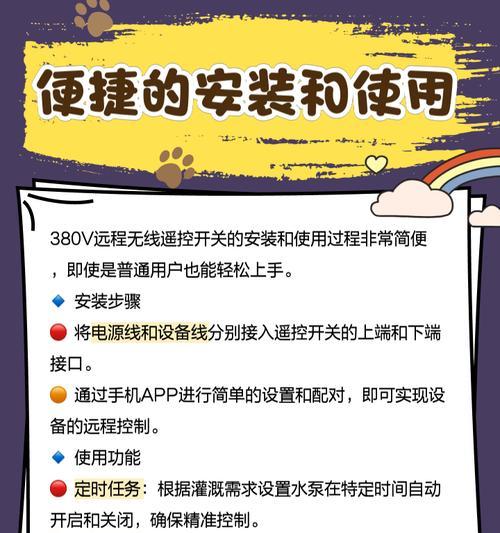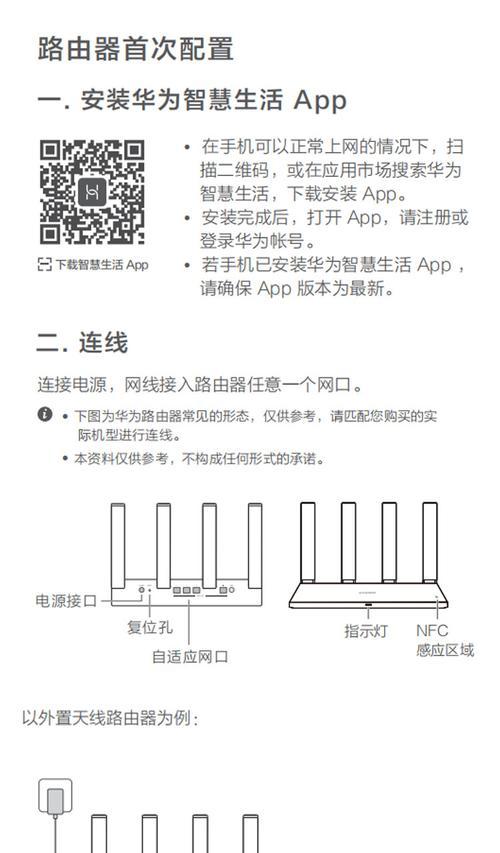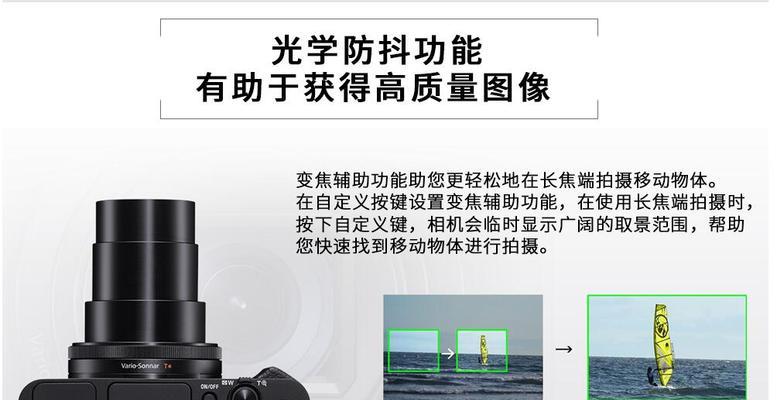电脑作为我们日常工作中不可或缺的工具,其性能的稳定性直接影响到我们的工作效率。但有时,电脑会出现卡顿甚至无法正常关机的情况,这不仅影响工作进度,还可能对电脑硬件造成损害。面对这种情况,我们应该怎么办呢?本文将为你提供一系列的解决方法,帮助你解决电脑卡住无法正常关机的难题。
一、理解电脑卡住的原因
在介绍解决方案之前,我们需要了解为何电脑会出现卡住的现象。电脑卡顿可能是由于多种原因造成的,如内存不足、硬盘空间不足、病毒或恶意软件攻击、系统文件损坏、驱动程序问题等。根据不同的原因,我们将采取不同的解决方法。
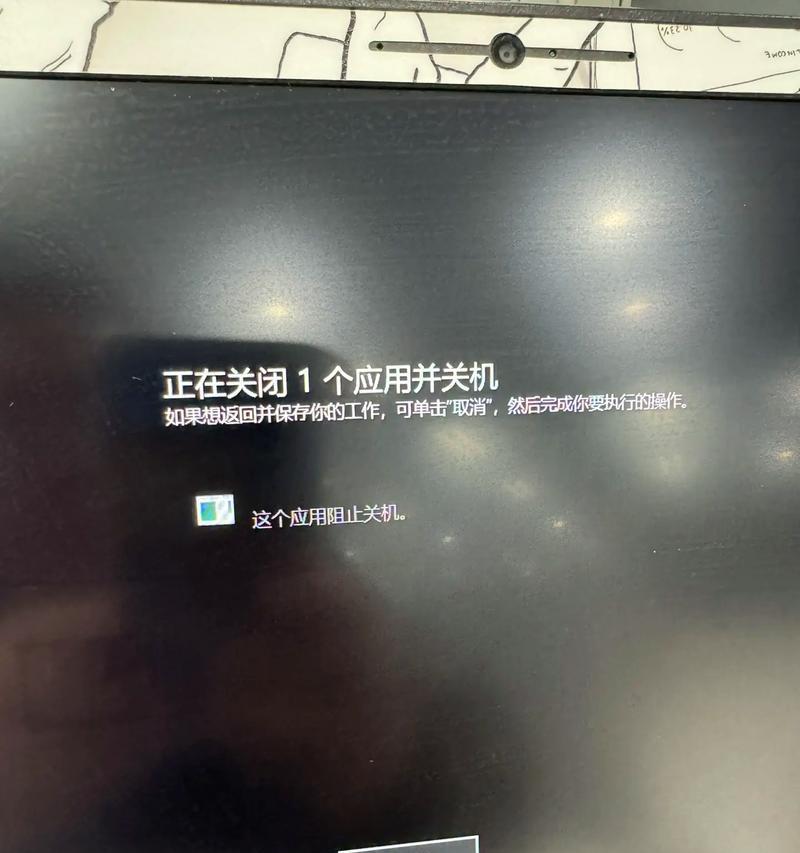
二、强制关机的紧急解决方案
1.长按电源键关机
如果你的电脑完全卡住,无法响应任何操作,最直接也是最简单的方法就是长按电源键。通常情况下,持续按压电源键4-5秒,电脑就会开始强制关机。虽然这种方法可以迅速解决问题,但如果经常这样操作,对电脑的硬件可能有一定的损害。
2.使用组合键强制重启
另一种方法是使用组合键强制重启。对于大多数Windows系统的电脑来说,同时按下“Ctrl+Alt+Delete”可以调出任务管理器,然后选择“关机”并强制重启。而Mac电脑则可以尝试“Command+Option+Control+电源键”。
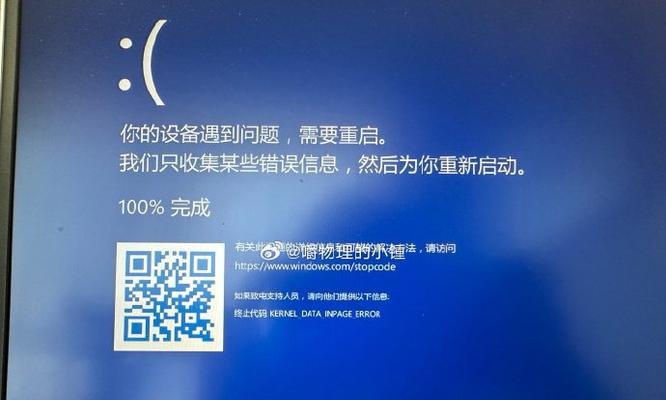
三、排查故障并解决问题
1.检查是否有病毒或恶意软件
使用杀毒软件进行全盘扫描
电脑卡顿很多时候是由于病毒或恶意软件的影响。使用可信赖的杀毒软件进行全面扫描是非常有必要的步骤。确保杀毒软件是最新版本,以检测到最新的威胁。如果检测到病毒或恶意软件,及时进行清理或隔离。
2.管理启动项和背景运行程序
优化启动项,关闭不必要的后台程序
过多的启动项和后台运行程序会占用大量系统资源,造成电脑卡顿。进入“任务管理器”,对于那些不必要的启动项和后台程序,可以通过右键选择“禁用”来管理它们。同时,也可以使用系统自带的"msconfig"工具进行启动项管理。
3.清理磁盘空间
释放硬盘空间,改善电脑性能
硬盘空间不足同样会引发电脑卡顿。可以使用系统自带的磁盘清理工具(如Windows的"磁盘清理")来删除临时文件、垃圾文件等,释放硬盘空间。整理磁盘碎片也可以提高磁盘访问速度,从而改善电脑整体性能。
4.更新系统和驱动程序
保持系统和驱动程序最新
系统和驱动程序的过时可能会导致多种兼容性问题和性能下降。定期访问微软官网或硬件官方网站,检查并安装最新的更新和驱动程序。
5.检查硬件问题
排查电源供应、内存条等硬件是否存在问题
硬件故障也会造成电脑卡顿甚至无法关机。检查电源线是否接触良好,内存条是否牢固或是否存在兼容性问题。对于硬件层面的问题,可能需要专业人士进行检测和维修。

四、日常电脑维护与优化建议
为了预防电脑卡顿和关机问题,需要建立良好的电脑维护习惯:
定期清理电脑内部灰尘;
定时升级系统和应用软件;
遵循良好的电脑使用习惯,如定期重启电脑等;
使用电脑时尽量关闭不需要的程序和网页标签页。
五、
电脑卡住无法正常关机是一个比较棘手的问题,但通过上述方法,大部分情况下我们都可以找出原因并解决问题。重要的是在平时就需要做好电脑的日常维护和优化,防止问题的发生。以上就是关于“电脑卡住无法正常关机的解决方案”的全部内容,希望对您有所帮助。如果还有其他问题,欢迎继续探索和提问。